Reklama
Tí z vás, ktorí používajú najnovšiu a najlepšiu verziu OS X (Yosemite, v čase písania), sú teraz schopní nahradiť iPhoto novou aplikáciou s názvom Fotky Čistejší a rýchlejší iPhoto: Inovujte na Fotky pre OS X YosemiteFotografie pre OS X konečne dorazili a nahradili iPhoto aplikáciou na správu obrázkov, ktorú budú chcieť používatelia počítačov Mac skutočne používať – je tu však dostatok na uspokojenie utečencov z Aperture? Čítaj viac , ktorý presne napodobňuje iOS prístup k správe fotografií.
Fotky tiež umožňujú (a posúvajú) iCloud Photo Library, novú funkciu spoločnosti Apple, ktorá vám umožňuje pristupovať k vašim fotografiám na každom zariadení Mac alebo iOS, ktoré vlastníte. Áno, Apple chce, aby ste si vybrali iCloud ako svoje centrálne úložisko fotografií.
Tu je to, čo potrebujete vedieť o iCloud Photo Library, ako to funguje a koľko vás to bude stáť.
Nahrádza starý fotoaparát Roll & Photo Stream
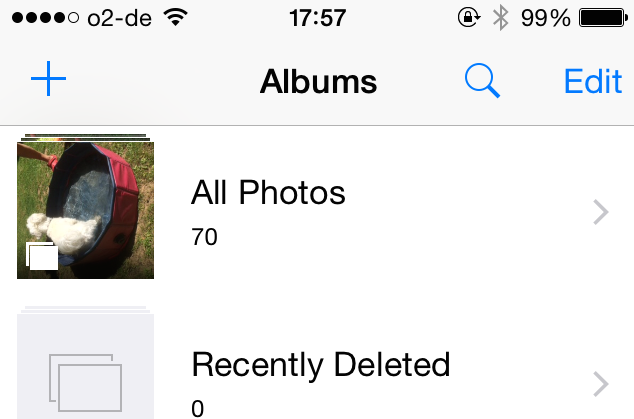
Tam, kde ste predtým mali Camera Roll a Photo Stream, máte teraz sekciu s názvom „All Photos“. Má to vážnu šťavu – vo vašom zariadení kedysi platilo obmedzenie na 1 000 fotiek na 30 dní. Teraz sú preč. Ak máte miesto vo svojom zariadení a v iCloud Photo Library, môžete si tam obrázky ponechať navždy.
iCloud Photo Library uchováva vaše fotografie a videá usporiadané do rôznych sekcií. Tieto sa nazývajú „Momenty“, „Zbierky“ a „Roky“. Tieto sú synchronizované vo všetkých zariadeniach Mac a iOS. Môžete tiež vytvoriť nové priečinky a tie sa tiež budú synchronizovať medzi zariadeniami.
Zapnutie je jednoduché

Na Macu prejdite do aplikácie Fotky. Potom z panela s ponukami prejdite na Fotky > Predvoľby > iCloud. Potom začiarknite políčko vedľa iCloud Photo Library.
Potom sa musíte rozhodnúť, či si chcete ponechať pôvodné kópie na svojom Macu, alebo či ich chcete „optimalizovať“. To znamená, že originály idú do iCloud a odľahčené verzie sú ponechané na vašom zariadení, aby sa ušetrilo čo najviac miesta. Keďže každé zariadenie môže mať iné nastavenie, môžete si celé sťahovanie vychutnať napríklad na svojom iPade, pričom na svojom iPhone budete mať iba optimalizované verzie.
Ako dlho trvá odovzdanie obrázkov a videí závisí od toho, koľko ich máte. Ak proces nahrávania spomaľuje aplikácie, môžete sa rozhodnúť pre pozastavenie na jeden deň kliknutím na tlačidlo zobrazené vyššie.
Na zariadení so systémom iOS
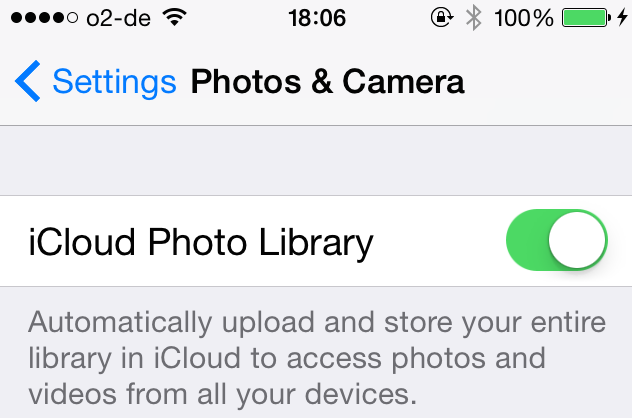
Knižnicu iCloud Photo Library môžete zapnúť tak, že prejdete na Nastavenia > Fotografie a fotoaparát. Tam uvidíte možnosť zapnúť funkciu, ako aj to, či chcete alebo nechcete „optimalizovať svoje úložisko“ alebo „sťahovať a uchovávať originály“. Existuje niekoľko ďalších možností, ktoré sú samovysvetľujúce.
Môžete vytvárať a prispievať do zdieľaných albumov
iCloud Photo Library vám tiež umožňuje vytvárať zdieľané albumy a ako tvorca môžete ovládať, kto čo uvidí. Táto funkcia nie je úplne nová, zdieľané „fotostreamy“ sú v súčasnosti k dispozícii pre niekoľko iterácií iOS – ale táto funkcia bola v priebehu rokov vylepšovaná, aby sa dostala tam, kde je teraz.
Najprv vyberte obrázky, ktoré chcete zdieľať. Potom kliknite na tlačidlo „zdieľať“ v ľavej dolnej časti obrazovky. Tým sa zobrazí známa ponuka zdieľania. Vyberte si Zdieľanie fotografií iCloud.
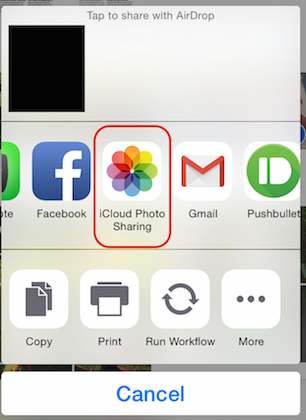
Zobrazí sa obrazovka na napísanie správy. Napíšte správu, rozhodnite sa, do ktorého albumu pôjde (na vytvorenie nového albumu môžete použiť toto rozhranie), potom klepnite na Príspevok.

Ak teraz navštívite Zdieľané v spodnej časti obrazovky uvidíte svoj zdieľaný priečinok spolu s posledným nahraním.
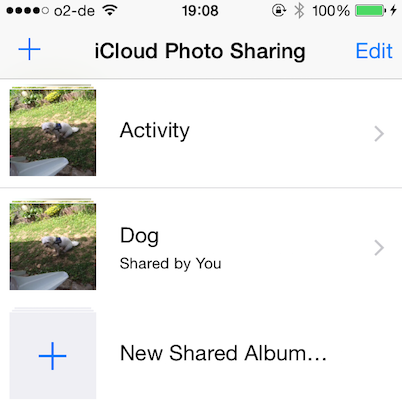
Klepnutím na nový album ho otvoríte (v tomto prípade „Pes“) a v spodnej časti obrazovky uvidíte dve možnosti – Fotografie a Ľudia. Hit Ľudia zobrazíte možnosti zdieľania.

Ako vidíte, práve tu môžete pozvať svojich priateľov a rodinu, aby mali exkluzívny prístup k vašim obrázkom. Môžete sa tiež rozhodnúť, že im umožníte pridávať svoje vlastné fotografie a videá do albumu.
Čo je však skvelé, je, že si môžete vytvoriť verejnú webovú stránku na iCloude, aby si ktokoľvek mohol prezerať vaše fotografie (tí, ktorí majú odkaz). Tu je odkaz na zložku Pes Vytvoril som pre účely tohto článku.
Keď upravíte obrázok pomocou fotografií, všetky zmeny sa synchronizujú s iCloudom

Kedykoľvek upravíte obrázok pomocou aplikácie Fotky, na akomkoľvek zariadení (či už je to váš Mac, iPad alebo iPhone) sa všetky zmeny synchronizujú s iCloudom. To znamená, že všetky vaše upravené obrázky si potom môžete prezerať na všetkých vašich ostatných zariadeniach s ich úpravami.
Stojí za zmienku, že úpravy vytvorené vo Fotkách sú nedeštruktívne – čo znamená, že ak chcete, môžete sa kedykoľvek vrátiť k originálom. O tejto funkcii nie je možné povedať veľa, ale je veľmi hladká a mala by vás povzbudiť, aby ste poskytnuté funkcie úprav používali o niečo viac.
Je to strašne drahé!

Každý používateľ iCloud dostane 5 GB zadarmo. Ak ste však spokojní, nebude trvať dlho, kým sa tých 5 GB vymaže. Viem. Hovorím z vlastnej skúsenosti.
Teraz môžete urobiť dve veci. Fotografie a videá si môžete stiahnuť do počítača Mac (samozrejme do iného priečinka ako iCloud), alebo a odnímateľný pevný disk Ako opraviť, že váš externý pevný disk je „iba na čítanie“ na MacuZobrazuje sa váš externý pevný disk na vašom Macu ako „iba na čítanie“? Tu je postup, ako opraviť uzamknutú jednotku Mac a znova ju spustiť. Čítaj viac . Potom ich odstráňte zo svojho zariadenia iOS.
Ďalšou možnosťou je otvoriť peňaženku alebo kabelku a získať peniaze na rozšírenie úložiska. Ale možno si budete chcieť najprv sadnúť, pretože ceny vás budú nižšie.
20 GB: 0,99 USD mesačne
200 GB: 3,99 dolárov mesačne
500 GB: 9,99 dolárov mesačne
1 TB: 19,99 dolárov mesačne
Možnosť 20 GB je celkom dobrá hodnota. Toto je plán, ktorý odoberám, a zastaví rušivé obrazovky na mojich zariadeniach, keď náhodou prekročím hranicu 5 GB. A vážne, čo je 1 $, 1 € alebo 0,70 £ každý mesiac?
Zdá sa, že keď chcete ísť nad 20 GB, ceny sú úplne šialené. Ako dobrý príklad si pozrite hornú možnosť 1 TB. Apple chce za ten 1TB 20 dolárov mesačne. Ale hľadaj ten 1TB inde a cena klesá. Dropbox a Disk Google chcú len 10 dolárov mesačne a OneDrive sa iba účtuje Bezplatná inovácia cloudového úložiska: Získajte 100 GB OneDrive a 2 GB Disku GoogleCloudové úložisko je zo dňa na deň lacnejšie, no nič nie je úplne zadarmo. Niektoré z najlepších služieb prišli s niekoľkými schémami, ktoré zvýšia vaše online gigabajty bez toho, aby minuli cent. Čítaj viac 7 dolárov mesačne vrátane zdarma Predplatné Office 365 Úvod do Office 365: Mali by ste si kúpiť nový obchodný model Office?Office 365 je balík založený na predplatnom, ktorý ponúka prístup k najnovšiemu balíku Office pre stolné počítače, Office Online, cloudové úložisko a prémiové mobilné aplikácie. Poskytuje Office 365 dostatočnú hodnotu, aby stál za peniaze? Čítaj viac ! Čas na zníženie cien, Apple?
Knižnica iCloud Photo Library má stále do určitej miery pripojenú bublinkovú fóliu, takže v nadchádzajúcich mesiacoch určite dôjde k vylepšeniam a vylepšeniam, aby bola lepšia. Ešte viac s blížiacim sa spustením ďalší operačný systém OS X Čo je nové v OS X 10.11 "El Capitan"? (A ako to skúsiť sami)Aj keď sa na prvý pohľad nezdajú zmeny až také veľké, pod kapotou sa toho deje veľa, vďaka čomu by sa tento postupný upgrade mohol stať jedným z najvýznamnejších doteraz. Čítaj viac , El Capitan.
Už ste inovovali na iCloud Photo Library? Šteká Apple na nesprávny strom s cenami úložiska iCloud?
Mark O'Neill je novinár a bibliofil na voľnej nohe, ktorý publikuje veci od roku 1989. 6 rokov bol výkonným redaktorom MakeUseOf. Teraz píše, pije priveľa čaju, zápasí so svojím psom a ešte niečo píše. Nájdete ho na Twitteri a Facebooku.


